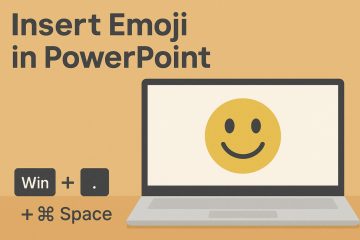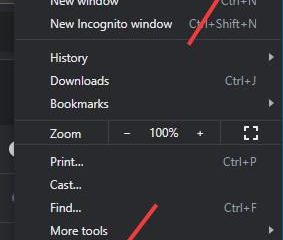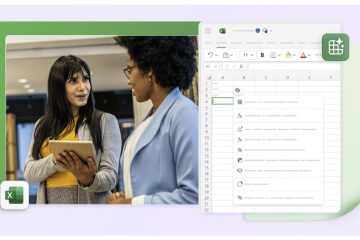trebuie să renunțați la un număr de degete sau 🙂 într-un document? Cuvântul acceptă emoji pe Windows, macOS și mobil. Utilizați culegătorii de emoji încorporați, apoi formatați emoji ca text obișnuit (redimensionare, copiere sau culoare acolo unde este acceptat). Urmați pașii de mai jos.
înainte de a începe
Actualizați Word/OS: mai noi construcții afișează cele mai recente seturi de emoji și glife de culoare. fonturile contează: pe ferestre, emoji color necesită segoe UI emoji. Pe Mac, Apple Color Emoji este utilizat automat. plasarea îngrijirii: Faceți clic unde doriți emoji. Inserții de cuvinte la locația cursorului. redimensionați textul: Creșteți dimensiunea fontului la emoji la scară. Majoritatea culorilor Emoji scale curat. imprimare/pdf: color Emoji Print/Export corect pe versiunile actuale ale cuvântului și al sistemului de operare.
Windows: Comandă rapidă emoji
Plasați cursorul în documentul dvs. Apăsați Windows Logo Taste +. (perioada) sau Windows Logo Key +; (semicolon). În panou, alegeți o categorie (zâmbete, oameni, obiecte etc.). Faceți clic pe emoji pentru a insera. Utilizați bara de căutare pentru a găsi emoji după nume (de exemplu, „Thumbs”, „Check”). Închideți panoul și continuați să tastați.
Sfaturi: Utilizați fila recentă pentru emoji utilizate frecvent. Pentru a schimba tonul pielii pentru persoanele emoji, alegeți un ton din selectorul de antet înainte de a introduce.
Windows: Atingeți metoda tastaturii
Faceți clic dreapta pe bara de activități și activați butonul tastatură la atingere (dacă este ascuns). Faceți clic pe pictograma tastaturii din bara de activități. Selectați tasta emoji de pe UI de la tastatură. Faceți clic pe orice emoji pentru a insera în Word.
De ce folosiți acest lucru: util pe dispozitivele tactile și când comanda rapidă emoji este blocată de o altă aplicație.
wels: tip a unicode: tip un unicode: tip a unicode: thite-omoji-word.jpg”>
wels: tip a unicode: tip unicod Emoji și Convert
Cuvântul pot converti anumite coduri Unicode în emoji folosind alt+x .
tip un cod hexadecimal (de exemplu, 1F44D pentru 👍). Apăsați alt+x pentru a-l converti în emoji. Apăsați alt+x din nou pentru a reveni la cod, dacă este necesar.
Notă: Nu fiecare cod se va converti pe construcții mai vechi. Utilizați pickerul emoji dacă un cod nu funcționează.
Mac: Panel Emoji & Symbols
Plasați cursorul în documentul dvs. Word. Apăsați Control + comandă + spațiu pentru a deschide emoji și simboluri. Parcurgeți categoriile sau căutați după nume (de exemplu, „zâmbet”, „săgeată”). Faceți clic dublu un emoji pentru a-l insera.
Sfat: Din meniul panoului, alegeți lista personalizată pentru a afișa mai multe categorii de simboluri dincolo de emoji (matematică, săgeți, monedă, etc.) Treceți la tastatura emoji de pe tastatura sistemului. Atingeți un emoji pentru a insera, apoi continuați să tastați.
Format, dimensiune și culoare
redimensionare: Selectați emoji și creșteți dimensiunea fontului. color: Emoji de culoare sunt glife bitmap/colorate; De obicei, culoarea fontului nu le va schimba. Glifele de cădere monocrome urmează culoarea textului. distanță de linie: Emoji mari poate crește înălțimea liniei. Reglați opțiunile de distanțare a liniei, dacă este necesar. Copiere/lipit: Puteți copia emoji între cuvânt, echipe, perspective etc., și își păstrează aspectul pe platformă.
Depanare
emoji pare negru-și alb pe Windows: Schimbați fontul runului în segoe UI emoji și asigurați-vă că sunteți pe o construcție recentă Windows. emoji arată ca o cutie: acel personaj nu este acceptat de fontul/sistemul de operare actual. Actualizați Windows/MacOS sau utilizați un Emoji diferit. Comanda rapidă nu deschide Picker: O altă aplicație o poate intercepta. Utilizați metoda tastatură Touch. Emoji tipărite arată diferit: motoarele PDF/Print pot înlocui glifele. Actualizați Word și driverul de imprimantă sau exportați mai întâi la PDF.
sfaturi
Căutați mai inteligent: Încercați sinonime în culegător (de exemplu, „râde”, „bucurie”, „lacrimă”). tonuri ale pielii: Alegeți tonul implicit în antetul Picker; Cuvântul își amintește că pentru oameni emoji. Păstrați o foaie de înșelăciune: Adăugați emoji utilizate frecvent la intrări autocorect sau piese rapide dacă le reutilizați. Utilizați și simboluri: pentru săgeți, matematică sau drepturi de autor, inserați prin insert> simbol pentru formatare constantă.
Întrebări frecvente
Pot schimba culoarea unui emoji color? Nu direct. Se redă în stilul platformei. Utilizați simboluri monocrome dacă aveți nevoie de control al culorilor text.
destinatarii văd același emoji? mai ales, dar stilul variază în funcție de platformă. Windows, Mac, iOS și Android au diferite modele.
sunt emoji accesibile? Mulți cititori de ecran anunță emoji pe nume. Evitați utilizarea de emoji grele în instrucțiuni critice și adăugați textul Alt la exportați la HTML.
Rezumat
Windows: Apăsați Win +. pentru a deschide Picker Emoji. Windows: Utilizați Tastatura Touch Vizualizare emoji. Windows: Tastați unicode și apăsați alt+x pentru a converti. Mac: Apăsați Control + comandă + spațiu pentru emoji și simboluri. Mobile: Treceți la tastatura Emoji OS.
Concluzie
Utilizați selectorul de operare pentru cele mai rapide rezultate, apoi redimensionați textul ca. Dacă emoji nu se redă în culori, treceți la un font capabil de emoji sau actualizați-vă sistemul. Repetați aceeași abordare în alte aplicații de birou-punctul de putere, excel și onenote folosesc aceiași culegători.